Как да надстроите хранилището на iPhone – TechCult
Miscellanea / / July 12, 2023
Изчерпването на мястото за съхранение на вашия iPhone може да бъде разочароващо, особено когато постоянно сте изправени пред дилемата кои приложения, снимки или видеоклипове да изтриете. Има обаче добри новини. Можете да надстроите хранилището на вашия iPhone, което ви позволява да съхранявате каквото пожелаете, без да правите компромис с това, което вече имате. В тази статия ще научим как да го направим и да освободим място.

Съдържание
Как да надстроите паметта на iPhone
Независимо дали сте фотографски ентусиаст, любител на музиката или просто някой, който иска да има повече пространство за цифровия си живот, надграждането на хранилището на вашия iPhone променя играта. Ето инструкциите за добавяне на повече място към вашето устройство:
1. Отвори Настройкиап и докоснете вашия имена върха.
2. Изберете iCloud.
3. След това превъртете надолу и докоснете Надстройте до iCloud+.
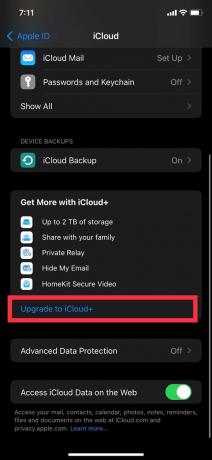
4. Прегледайте плановете и след това, когато изберете този, който откриете, че е този за вас, накрая докоснете Надстройте до iCloud+.
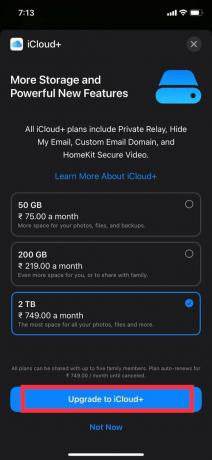
5. Следвай на екранаинструкции за да завършите целия процес на надграждане.
Забележка: Надстройването на вашия план за съхранение в iCloud няма да увеличи вътрешния капацитет за съхранение на вашия iPhone. Максималният вътрешен капацитет за съхранение остава същият, независимо от вашия iCloud план. Въпреки това, използването на iCloud хранилище може да помогне за оптимизиране на съхранението на вашия iPhone, като съхранява данни в облака и освобождава място на вашето устройство.
Прочетете също:12 начина за коригиране на пълен проблем с хранилището на iPhone
Какво можете да направите, когато хранилището на вашия iPhone е пълно?
Когато паметта на телефона ви е пълна, въпреки че имате iCloud, ето някои стъпки, които можете да предприемете, за да освободите място и да оптимизирате паметта.
1. Прегледайте и изтрийте ненужните приложения: Прегледайте приложенията си и изтрийте тези, които вече не използвате или не се нуждаете. Можете да докоснете и задържите икона на приложение, докато се появи меню, след което докоснете премахнете приложението опция. Като алтернатива можете да отидете в Настройки, да докоснете Общи и след това ръчно да изтриете приложения от хранилището на iPhone.
2. Изчистете стари снимки и видеоклипове: Прегледайте библиотеката си със снимки и изтрийте нежелани или дублирани снимки и видеоклипове. Можете да използвате Наскоро изтрит албум, за да ги премахнете завинаги, или използвайте услуга за съхранение в облак като iCloud Photos, за да архивирате вашите медии и да освободите локално хранилище.
3. Разтоварване на неизползвани приложения: Активирайте Разтоварване на неизползвани приложения особеност.
- Отидете на Настройки.
- Натисни Общ.
- Изберете Съхранение на iPhone.
- Накрая докоснете Разтоварване на неизползвани приложения.
Това автоматично ще премахне неизползваните приложения от вашето устройство, като същевременно запази данните им непокътнати. Винаги можете да ги преинсталирате по-късно, ако решите.
4. Управление на съобщения и прикачени файлове: Съобщенията и техните прикачени файлове могат да заемат значително място за съхранение. Отидете в Настройки, изберете Съобщения и след това докоснете Запазване на съобщенията и изберете по-кратък период от време за запазване на вашите съобщения. Можете също така ръчно да изтриете отделни разговори или да премахнете големи прикачени файлове от разговори.
5. Използвайте iCloud Storage: Активирайте iCloud съхранение и използвайте услуги като iCloud Снимки, iCloud Drive, и iCloud Backup за съхраняване на вашите файлове, снимки, видеоклипове и резервни копия на устройства в облака. Това ви позволява да имате достъп до тях, когато е необходимо, като същевременно освобождавате локално хранилище. Можете също да надстроите хранилището на iPhone.
6. Изчистване на кеша и временните файлове: Някои приложения натрупват кеш и временни файлове с течение на времето. Проверете за опции в отделните приложения за изчистване на кеша или изтриване на временни файлове. Можете също така да изтриете и преинсталирате приложения, за да премахнете кеша им, в случай че хранилището на телефона ви в iCloud е пълно.
7. Прехвърляне на файлове към компютър или външно хранилище: Свържете вашия iPhone към компютър и прехвърлете файлове, като снимки, видеоклипове и документи, на твърдия диск на вашия компютър. Като алтернатива можете да използвате външни устройства за съхранение, съвместими с iOS устройства, като флаш памети, за да съхранявате и осъществявате достъп до вашите файлове.
Като следвате тези стъпки, можете да управлявате и освобождавате място за съхранение на вашия iPhone, като гарантирате оптимална производителност и избягвате проблеми, свързани със съхранението. Ефективното управление на вашето съществуващо хранилище може да помогне за оптимизиране на използването му и да гарантира, че имате достатъчно място за вашите нужди.
Можете ли да разширите хранилището на iPhone 12?
Не, разширяването на хранилището на iPhone 12 или друг модел iPhone не е възможно. Капацитетът за съхранение е фиксиран, когато закупите устройството и не може да бъде модифициран или увеличен по-късно. Apple не поддържа опции за разширяване на паметта за iPhone. Наличните опции за съхранение са 64GB, 128GB, 256GB, 512GB или 1TB и след като хранилището се запълни, новите снимки и видеоклипове не могат да бъдат запазени.
Прочетете също:Какво се случва, когато изтрия iCloud Backup?
Как можете да добавите повече място за съхранение към вашия iPhone 12?
Има алтернативни методи за увеличаване на капацитета за съхранение на вашия iPhone. Те включват абониране за iCloud+ за допълнително съхранение в облак, оптимизиране на съхранението на iPhone за да спестите място, изтриване на неизползвани приложения, музика и видеоклипове за освобождаване на памет или използване на a безжична флашка за съхранение на данни. Тези опции могат да ви помогнат да управлявате и увеличите ефективно наличното хранилище на вашия iPhone.
Колко струва надграждането на хранилището на iPhone?
Цената за добавяне на повече хранилище към iPhone варира в зависимост от избрания от вас план iCloud+. Има няколко налични опции с различен капацитет за съхранение и свързаните с това разходи. Ето различните планове и техните цени, които можете да изпробвате, ако хранилището на вашия iCloud телефон е пълно:
- Безплатно: Този план предоставя 5 GB място за съхранение безплатно.
- 50GB: За $0,99 на месец можете да надстроите до 50 GB памет.
- 200GB: Планът от 200 GB предлага увеличено съхранение на месечна цена от $2,99.
- 2TB: Най-голямата налична опция за съхранение е 2TB, чиято цена е $9,99 на месец.
Тези планове ви позволяват да разширите капацитета си за съхранение, като се абонирате за iCloud+ и предоставят гъвкавост при избора на опцията за съхранение, която най-добре отговаря на вашите нужди.
Надяваме се тази статия да продължи как да надстроите хранилището на iPhone отговори на всички ваши запитвания. С възможността да разширите капацитета си за съхранение, вече не трябва да се изправяте пред дилемата да изтриете ценни файлове, за да освободите място за нови. Така че предприемете необходимите стъпки, описани в тази статия, и отключете пълния потенциал на вашето устройство.
Хенри е опитен технологичен писател със страст да прави сложни технологични теми достъпни за ежедневните читатели. С повече от десетилетие опит в технологичната индустрия, Хенри се превърна в доверен източник на информация за своите читатели.



